IPad のクリップボードをクリアする方法

iPad のクリップボード上のコンテンツをコピーすると、ユーザーはテキスト、写真、ビデオなどに簡単にアクセスできるため便利です。ただし、情報をコピーすることもできます。
スマートフォンは私たちの生活の不可欠な部分です。私たちはほとんどすべてにそれらを使用しており、電話が正しく機能しないと本当にイライラします。Androidは世界で最も広く使用されているモバイルオペレーティングシステムですが、完璧ではありません。お使いの携帯電話が時々誤動作する原因となるバグやグリッチがたくさんあります。Androidスマートフォンの一般的な問題の1つは、キーボードが誤動作し始め、「残念ながらAndroidキーボードが停止しました」というエラーメッセージが表示されることです。
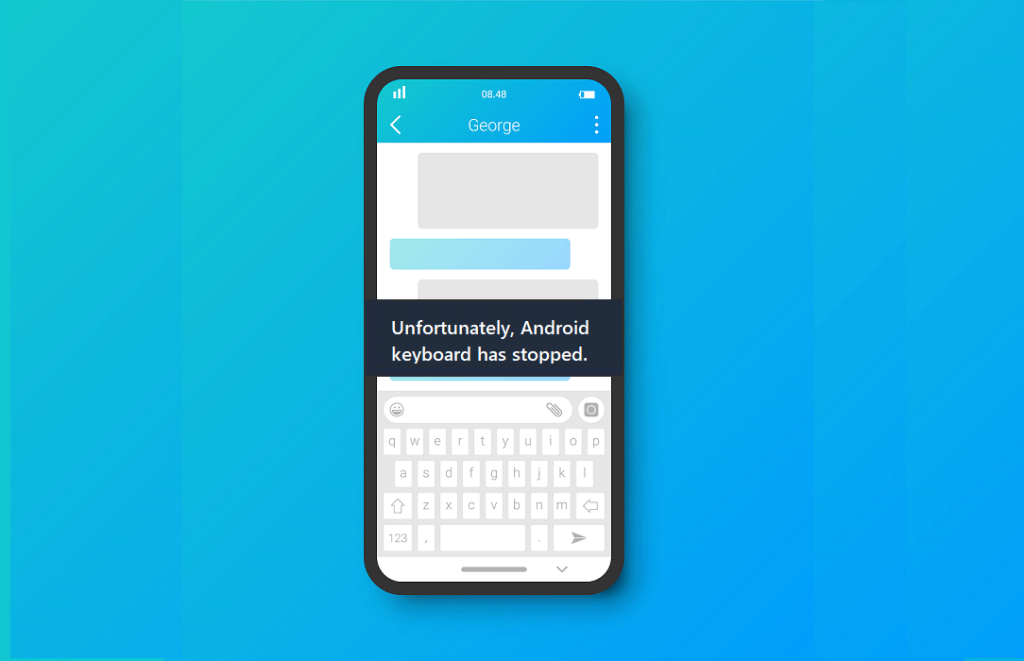
何かを入力しようとすると、「残念ながらAndroidキーボードが停止しました」というエラーメッセージが画面に表示されます。キーボードがないと何もできないので、本当にイライラします。このため、私たちはこの問題を解決するためにここにいます。この記事では、Androidキーボードが機能しない問題を解決するためにできることをいくつかリストアップします。
コンテンツ
「残念ながらAndroidキーボードが停止しました」エラーを修正
方法1:キーボードを再起動します
このエラーが発生したときに最初にすべきことは、キーボードを再起動することです。Androidキーボードもアプリであり、アプリケーションのリストの一部です。他のアプリと同じように再起動できます。キーボードの再起動は効果的な解決策であり、ほとんどの場合機能します。問題が後で再発する場合は、記事の後半にリストされている他の解決策を試してください。次の手順に従って、Androidキーボードを再起動します。
1.電話の設定に移動します。

2. [アプリ]オプションをタップします。

3.アプリのリストでAndroidキーボードを探し、タップします。
4.アプリを強制停止するオプションがあります。クリックして。
5.設定を終了し、キーボードをもう一度使用して、機能するかどうかを確認します。
方法2:電話を再起動します
これは、多くの問題に対して機能する、実績のあるソリューションです。スマートフォンを再起動または再起動すると、Androidキーボードが機能しないという問題を解決できます。それは目前の問題を解決するかもしれないいくつかのグリッチを解決することができます。これを行うには、電源ボタンを押したまま、[再起動]オプションをクリックします。電話が再起動したら、キーボードをもう一度使用してみて、機能するかどうかを確認します。
方法3:キーボードのキャッシュとデータをクリアする
残りのキャッシュファイルが破損し、アプリが誤動作することがあります。Androidキーボードが機能しないという問題が発生した場合は、いつでもキーボードアプリのキャッシュとデータをクリアしてみることができます。これは、デフォルトのAndroidキーボード、またはデフォルトとして使用している他のキーボードアプリである可能性があります。次の手順に従って、キーボードのキャッシュファイルとデータファイルをクリアします。
1.電話の設定に移動します。

2. [アプリ]オプションをタップします。

3.アプリのリストからキーボードアプリを選択します。
4.次に、[ストレージ]オプションをクリックします。
5.データをクリアしてキャッシュをクリアするオプションが表示されます。それぞれのボタンをタップすると、上記のファイルが削除されます。
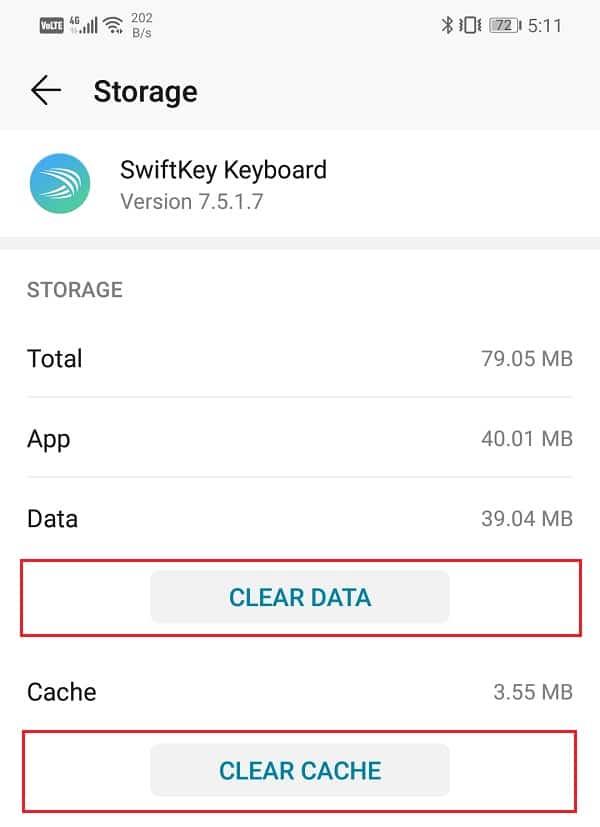
6.設定を終了し、キーボードをもう一度使用して、問題が解決しないかどうかを確認します。
また読む: 残念ながらGooglePlayサービスが動作を停止したエラーを修正
方法4:キーボードアプリを更新する
次にできることは、キーボードアプリを更新することです。使用しているキーボードに関係なく、Playストアからキーボードを更新できます。更新には問題を解決するためのバグ修正が含まれている可能性があるため、単純なアプリの更新で問題が解決することがよくあります。
1.Playstoreに移動します。

2.左上に、3本の水平線があります。それらをクリックします。
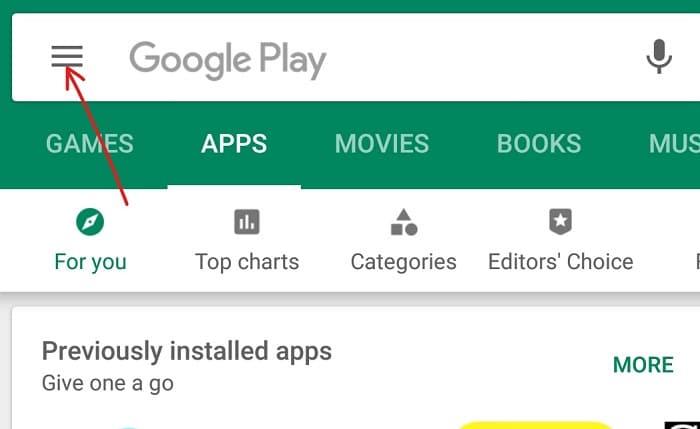
3.次に、[マイアプリとゲーム]オプションをクリックします。
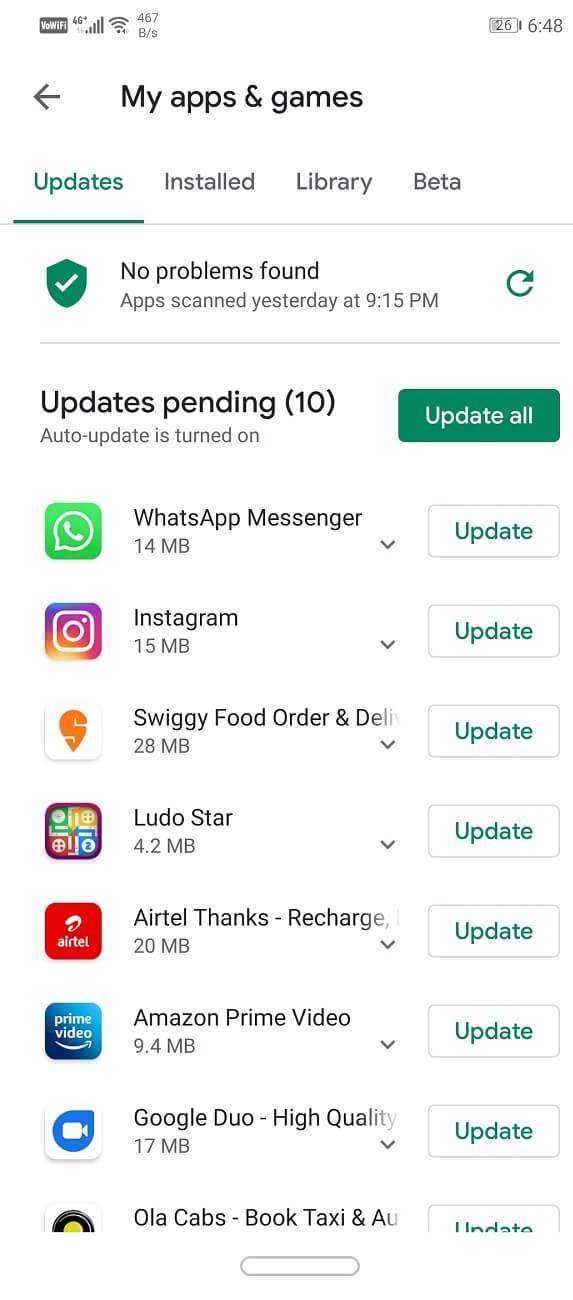
4.キーボードアプリを検索し、保留中の更新があるかどうかを確認します。
5.はいの場合は、更新ボタンをクリックします。
6.アプリが更新されたら、キーボードをもう一度使用して、正しく機能するかどうかを確認します。
方法5:別のアプリに切り替えてみてください
上記のすべての方法を試しても、デフォルトのAndroidキーボードまたは使用しているキーボードアプリが機能しない場合は、別のアプリを使用してみてください。Playストアで選択できるサードパーティのキーボードアプリがたくさんあります。アプリをインストールして、デフォルトのキーボードとして設定するだけです。これで、キーボードを使用する必要があるたびに、アプリがデフォルトのキーボードに置き換わります。これは正常に機能し、問題を解決するはずです。
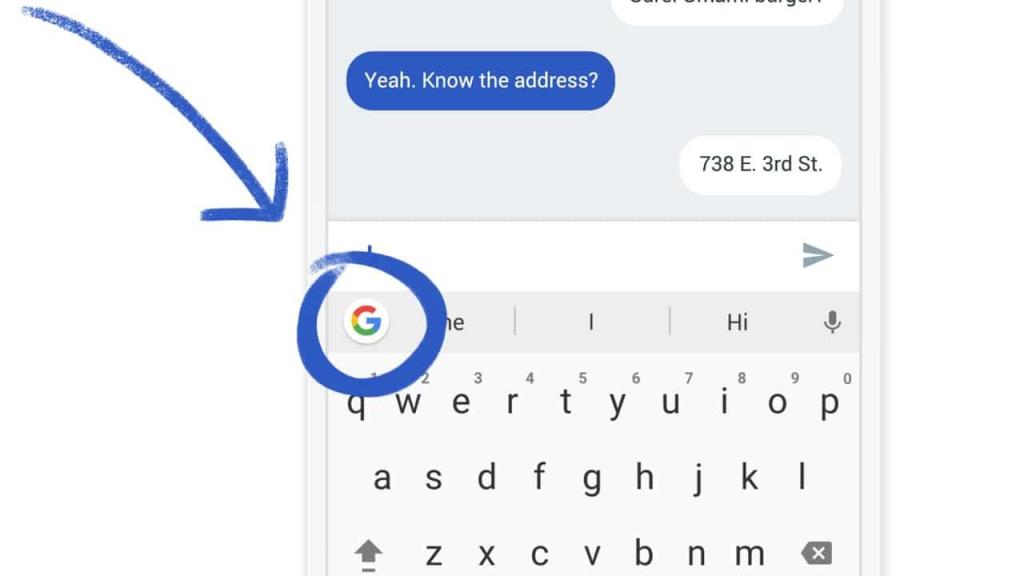
方法6:オペレーティングシステムを更新する
オペレーティングシステムの更新が保留中の場合、以前のバージョンで少しバグが発生することがあります。保留中の更新は、キーボードが機能しない理由である可能性があります。ソフトウェアを最新の状態に保つことは常に良い習慣です。これは、新しい更新のたびに、このような問題の発生を防ぐために存在するさまざまなパッチとバグ修正がリリースされるためです。したがって、オペレーティングシステムを最新バージョンに更新することを強くお勧めします。
1.電話の設定に移動します。

2.次に、[デバイスについて]オプションをクリックします。
3.ソフトウェアアップデートを確認するオプションがあります。クリックして。
4.ソフトウェアの更新が利用可能であることがわかった場合は、更新オプションをタップします。
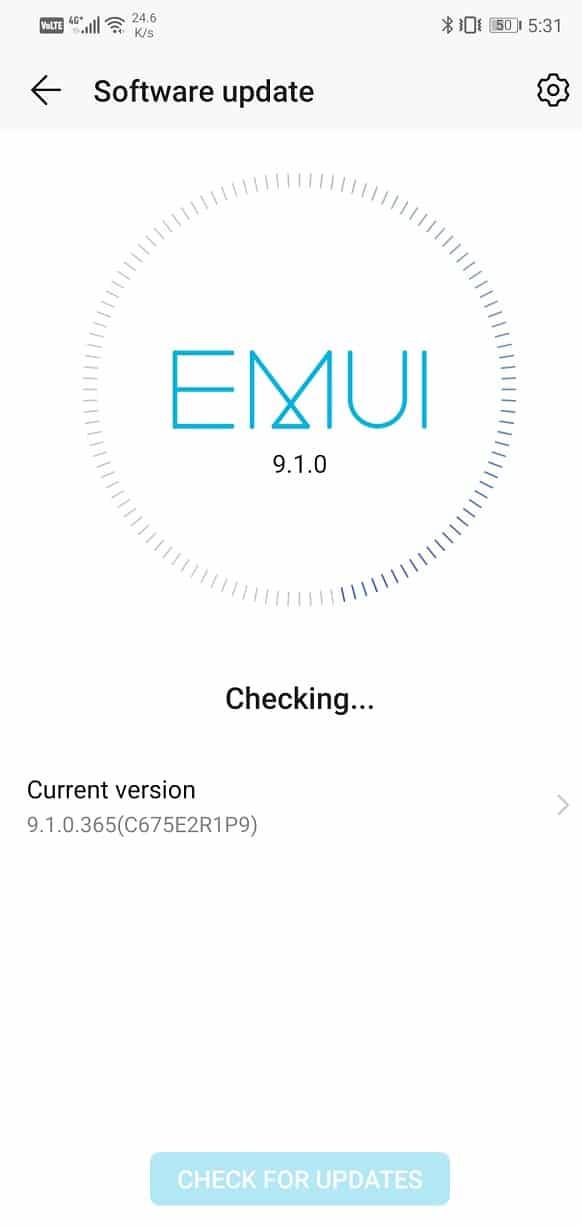
5.アップデートがダウンロードされ、インストールされるまでしばらく待ちます。この後、電話を再起動する必要がある場合があります。
スマートフォンが再起動したら、キーボードをもう一度使用して、修正できるかどうかを確認してください。残念ながら、Androidキーボードはエラーを停止しました。
方法7:セーフモードでデバイスを再起動します
それでも問題が解決しない場合は、問題を解決するためにもう少し複雑なアプローチを試す必要があります。問題は、携帯電話にインストールしたサードパーティのアプリが原因である可能性があります。確認する唯一の方法は、デバイスをセーフモードで実行することです。セーフモードでは、組み込みのデフォルトのシステムアプリのみが実行を許可されます。これは、ストックのAndroidキーボードがセーフモードで機能することを意味します。キーボードがセーフモードで正しく動作する場合は、問題がサードパーティのアプリにあることを示しています。デバイスをセーフモードで再起動するには、次の簡単な手順に従います。
1.画面に電源メニューが表示されるまで電源ボタンを押し続けます。

2.セーフモードで再起動するように求めるポップアップが表示されるまで、電源ボタンを押し続けます。
3. [OK]をクリックすると、デバイスが再起動し、セーフモードで再起動します。
4.キーボードをもう一度使用してみてください。現在正常に動作している場合は、問題の原因がサードパーティのアプリであることを示しています。
方法8:電話で工場出荷時のリセットを実行する
これは、上記のすべての方法が失敗した場合に試すことができる最後の手段です。他に何も機能しない場合は、電話を工場出荷時の設定にリセットして、問題が解決するかどうかを確認できます。工場出荷時のリセットを選択すると、すべてのアプリとそのデータ、および写真、ビデオ、音楽などの他のデータが携帯電話から削除されます。このため、工場出荷時の状態にリセットする前にバックアップを作成することをお勧めします。ほとんどの電話では、電話を工場出荷時にリセットしようとすると、データをバックアップするように求められます。組み込みのツールを使用してバックアップすることも、手動で行うこともできます。選択はあなた次第です。
1.電話の設定に移動します。

2. [バックアップとリセット]オプションをタップします。
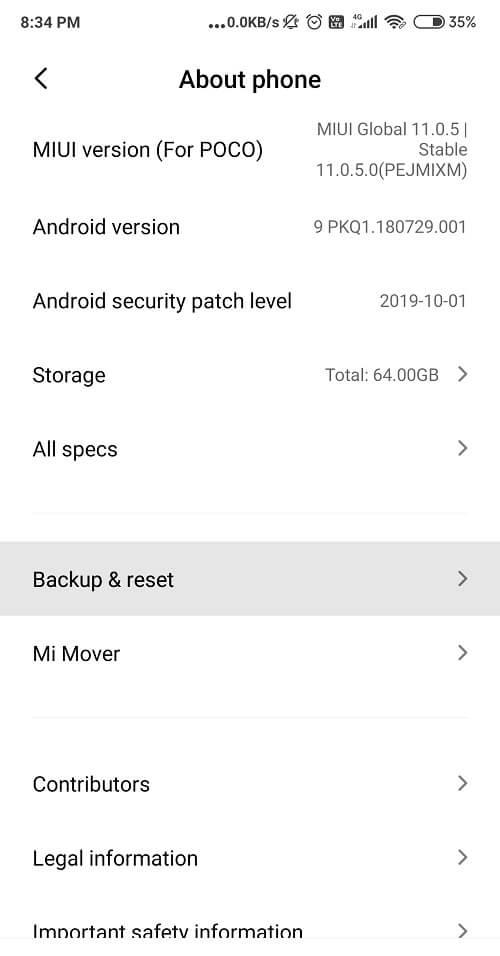
3.データをまだバックアップしていない場合は、[データのバックアップ]オプションをクリックして、データをGoogleドライブに保存します。
4.その後、[電話のリセット]オプションをクリックします。
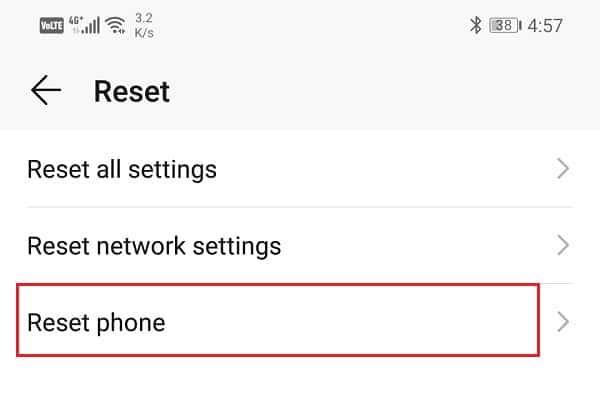
5.これには少し時間がかかります。電話が再起動したら、キーボードを使用してみてください。それでも問題が解決しない場合は、専門家の助けを求めてサービスセンターに持っていく必要があります。
推奨: AndroidでGboardがクラッシュし続ける問題を修正
世界中の何人かのAndroidユーザーが、新しいアップデートまたはサードパーティのアプリがキーボードの誤動作を繰り返し引き起こしていることを確認しています。同じ問題に直面している場合は、上記の方法で修正できるはずです。残念ながら、Androidキーボードはエラーを停止しました。
iPad のクリップボード上のコンテンツをコピーすると、ユーザーはテキスト、写真、ビデオなどに簡単にアクセスできるため便利です。ただし、情報をコピーすることもできます。
KineMaster のビデオ編集アプリを使用している場合、YouTube にビデオをアップロードする方法が疑問に思うかもしれません。結局のところ、オンラインビデオ共有アプリは他の追随を許しません
「フォートナイト」と「スター・ウォーズ」のコラボレーションは、プレイヤーに特別なフォースパワーと「スター・ウォーズ」クエストをもたらしました。フォースの力は第4章で登場しました。
Roblox は、世界を作成する創造的でユニークな方法を提供します。 Roblox とそのゲームでのゲーム体験を共有したい場合は、友達を追加してください。
PlayStation にストレージ容量を追加すると、最新のゲーム サイズに対応できます。最近のゲームは以前よりも大きくなり、PS 上の多くのスペースを占有します
コンピュータの動作が突然遅くなったように見える場合、RAM が小さすぎるか、ウイルスに感染したのではないかと最初に考えるかもしれません。しかし
RingCentral ユーザーの場合は、パスワードを変更することをお勧めします。もしかしたら、セキュリティ上の懸念があるか、単に簡単なパスワードを選択したいと考えているかもしれません。
Telegram をしばらく活動している場合は、プロフィール写真を変更した方がよいかもしれません。ただし、古いプロフィール写真は自動的に削除されません
Twitch プラットフォームには、チャット内で有害、攻撃的、虐待的な言葉が表示されないように保護するオプションがあります。若いユーザーの場合は、
https://www.youtube.com/watch?v=Pt48wfYtkHE Google ドキュメントは、複数の人が 1 つのドキュメントを編集して作業できるため、コラボレーションに最適なツールです。
デジタル アート ツールは数多くありますが、Procreate が際立っているのには理由があります。スタイラスとタブレットを使用してオリジナルのアートを描くように設計されており、
オンラインに投稿している内容を Facebook の友達に知られたくない場合があります。もしかしたら、友達からもらったものを売っているかもしれません
フランスに行ったことはないけど、パリに立っている自分の映画を作りたいですか? iMovie で背景を削除し、新しい背景を挿入することでこれを行うことができます。
Snapchat のメッセージのテキスト サイズが変更されたことに気づいたかもしれません。その理由は、アプリが携帯電話の設定に合わせて調整されたためです。幸いなことに、もし
このガイドでは、Amazon ストアで最新の Fire タブレットを見つけて注文する方法について説明します。
どのソーシャル プラットフォームが収益化に最適かを判断したい場合は、TikTok のユーザーベースの数だけで、知る必要があるすべてがわかるはずです。
https://www.youtube.com/watch?v=Y9EoUvRpZ2s 公式の Snapchat クリエイターになると、名前の横に [購読] ボタンが表示されます。あなたは何が必要ですか
3D Bitmoji は、Snapchat の革新的な機能で、ユーザーが自分の個性や個性を正確に表現するユニークなデジタル プレゼンスを作成できるようにします。
Google スライドのプレゼンテーション中は、1 つのスライドにどれくらいの時間滞在するかを計測するか、聴衆にディスカッションに参加したり、質問に答えたりする機会を与える必要があります。
OnePlus 5 は、2017 年の最高の携帯電話の 1 つでした。その後、OnePlus 5T が登場し、追加機能を追加することなく、数多くの控えめだが重要な方法で改良されました。


















